Jak robić przestrzenne zdjęcia i filmy na iPhonie i Vision Pro

W tym samouczku pokażemy, jak robić zdjęcia przestrzenne i nagrywać filmy na urządzeniu Apple Vision Pro i telefonie iPhone, aby móc ponownie przeżyć te radosne chwile w trzech wymiarach (3D).

Oprócz oglądania wbudowane kamery Apple Vision Pro umożliwiają także nagrywanie filmów przestrzennych, dzięki czemu wspomnienia z przeszłości ożywają. A jeśli nagrywanie z zestawem słuchawkowym na twarzy jeszcze nie jest dla Ciebie, możesz wykorzystać iPhone’a do nagrywania filmów przestrzennych. Filmy z iPhone’a możesz oglądać w 3D na Apple Vision Pro oraz w 2D na iPhonie, iPadzie, komputerze Mac, telewizorze lub innych urządzeniach.
Ważne wskazówki przed wykonaniem zdjęć i filmów przestrzennych
Jeśli przechwytujesz w Vision Pro
- Upewnij się, że główny obiekt (np. dzieci krojące tort urodzinowy) znajduje się zbyt blisko Ciebie. Upewnij się także, że obszar jest dobrze oświetlony.
- Jeśli przechylisz głowę, zobaczysz poziom przed nagraniem. Podczas nagrywania pamiętaj o informacjach o poziomie i nie przechylaj zbytnio głowy.
- Trzymaj głowę nieruchomo. Staraj się trzymać środkową ikonę celownika wewnątrz okręgu, aby zapewnić mniejszy ruch w końcowym pliku wideo.
Jeśli nagrywasz na iPhonie
- Upewnij się, że trzymasz iPhone’a stabilnie i wypoziomowany. Możesz użyć małej poziomej linii na środku ekranu, aby zapewnić utrzymanie poziomu podczas nagrywania . Ta linia poziomu jest wyświetlana podczas nagrywania przestrzennego, nawet jeśli wyłączysz tę funkcję w Ustawieniach > Kamera > Poziom.
- Nagrywaj w taki sposób, aby główne obiekty nie znajdowały się zbyt blisko, ale w odległości od 3 do 2 metrów od iPhone’a.
- Zapewnij jasne i równomierne światło.
Rób przestrzenne zdjęcia i filmy na Apple Vision Pro
- Otwórz Capture na swoim Vision Pro, naciskając górny przycisk .
- Wybierz opcję Zdjęcie lub Wideo na dole, w zależności od tego, co chcesz uchwycić.
- Naciśnij górny przycisk , aby wykonać zdjęcie przestrzenne lub nagrać film przestrzenny. Po zakończeniu nagrywania dotknij czerwonego przycisku zatrzymania lub naciśnij ponownie ten sam górny przycisk .

Nagrywaj filmy przestrzenne dla Vision Pro za pomocą aparatu iPhone’a
Aby nagrywać wideo przestrzenne dla zestawu słuchawkowego Vision Pro, potrzebujesz iPhone’a 15 Pro lub iPhone’a 15 Pro Max z systemem iOS 17.2 lub nowszym. Nieprofesjonalny iPhone 15 i starsze modele, takie jak 14 Pro, nie mogą nagrywać filmów przestrzennych.
Filmy przestrzenne na Twoim iPhonie są nagrywane w rozdzielczości 1080p przy 30 kl./s w standardowym zakresie dynamiki lub SDR (niestety, nie ma jeszcze HDR ). Jedna minuta tego filmu zajmuje około 130 MB w Twojej pamięci. Dla porównania, jednominutowy film nieprzestrzenny w rozdzielczości 1080p przy 30 kl./s jest o połowę mniejszy i zajmuje około 65 MB. Jeśli planujesz nagrywać dłużej, upewnij się, że masz wystarczającą ilość wolnego miejsca na swoim iPhonie .
Włącz tę funkcję
- Otwórz aplikację Ustawienia na telefonie iPhone 15 Pro lub 15 Pro Max.
- Przewiń w dół i dotknij Aparat > Formaty .
- Upewnij się, że wideo przestrzenne dla Apple Vision Pro jest włączone.
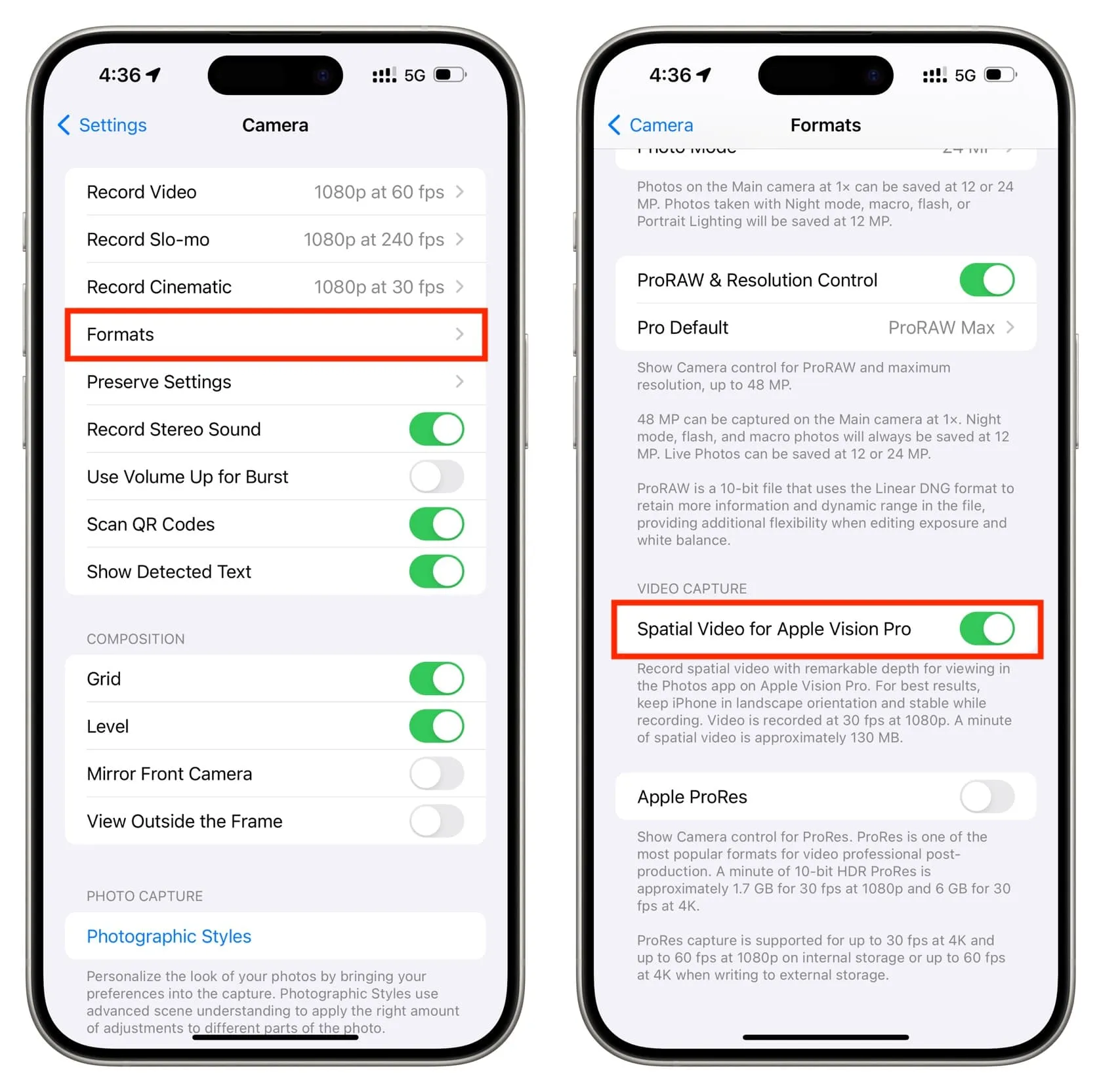
Po włączeniu tej funkcji możesz przejść do aplikacji Aparat, aby rejestrować filmy przestrzenne.
Nagrywaj filmy przestrzenne
- Uruchom aplikację Aparat na swoim iPhonie i przejdź do trybu WIDEO .
- Obróć i przytrzymaj telefon w trybie poziomym.
- Stuknij ikonę Vision Pro z ukośnikiem , a zmieni kolor na żółty, co oznacza, że możesz teraz nagrywać filmy przestrzenne.
- Aby rozpocząć, dotknij czerwonego przycisku nagrywania . Po zakończeniu naciśnij przycisk stop, aby zapisać nagranie.
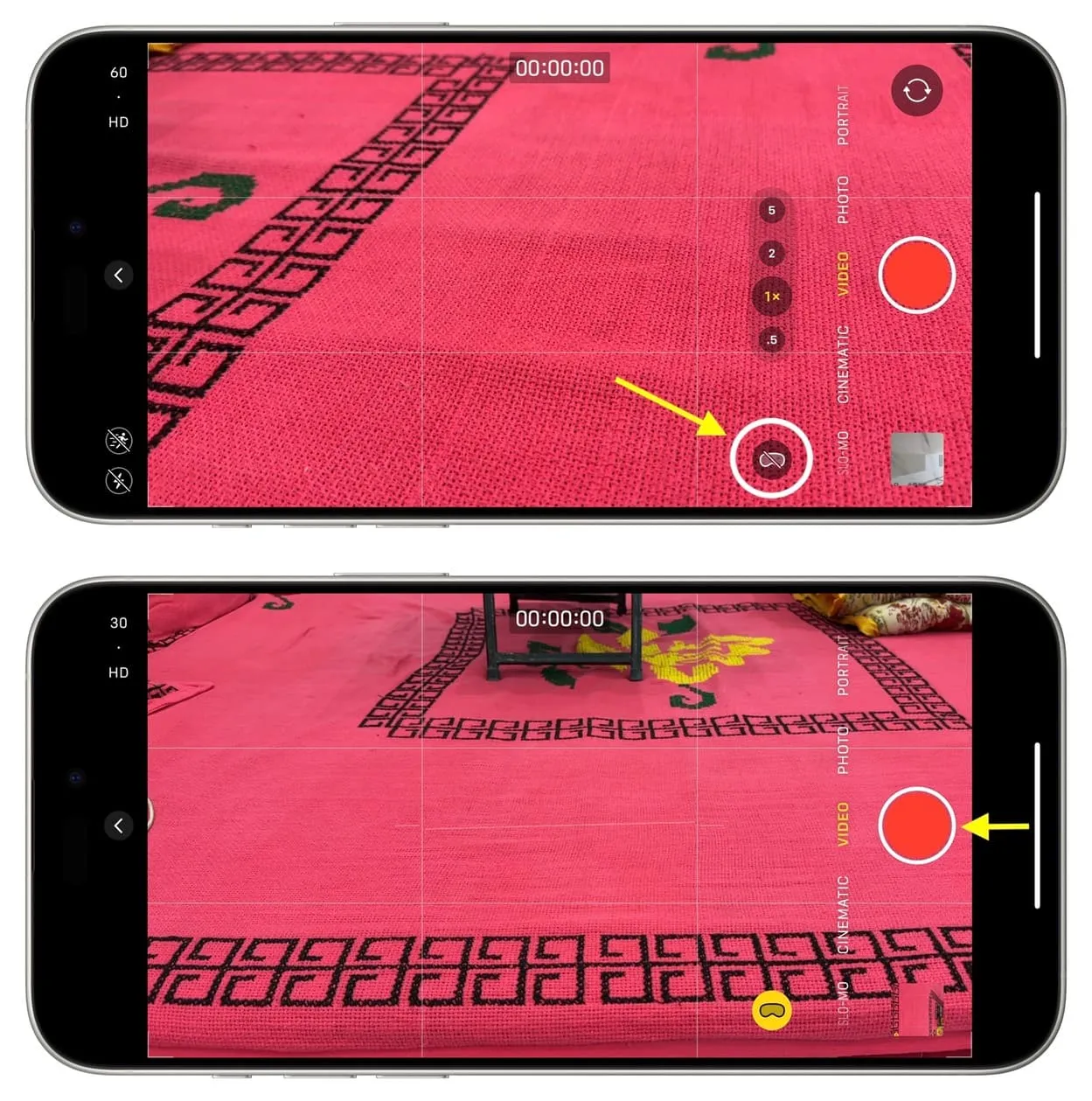
Ważne: Twój iPhone może poprosić Cię o odsunięcie się od fotografowanego obiektu lub zwiększenie oświetlenia wokół Ciebie. Aby uzyskać najlepsze rezultaty, postępuj zgodnie z sugestiami wyświetlanymi na ekranie.
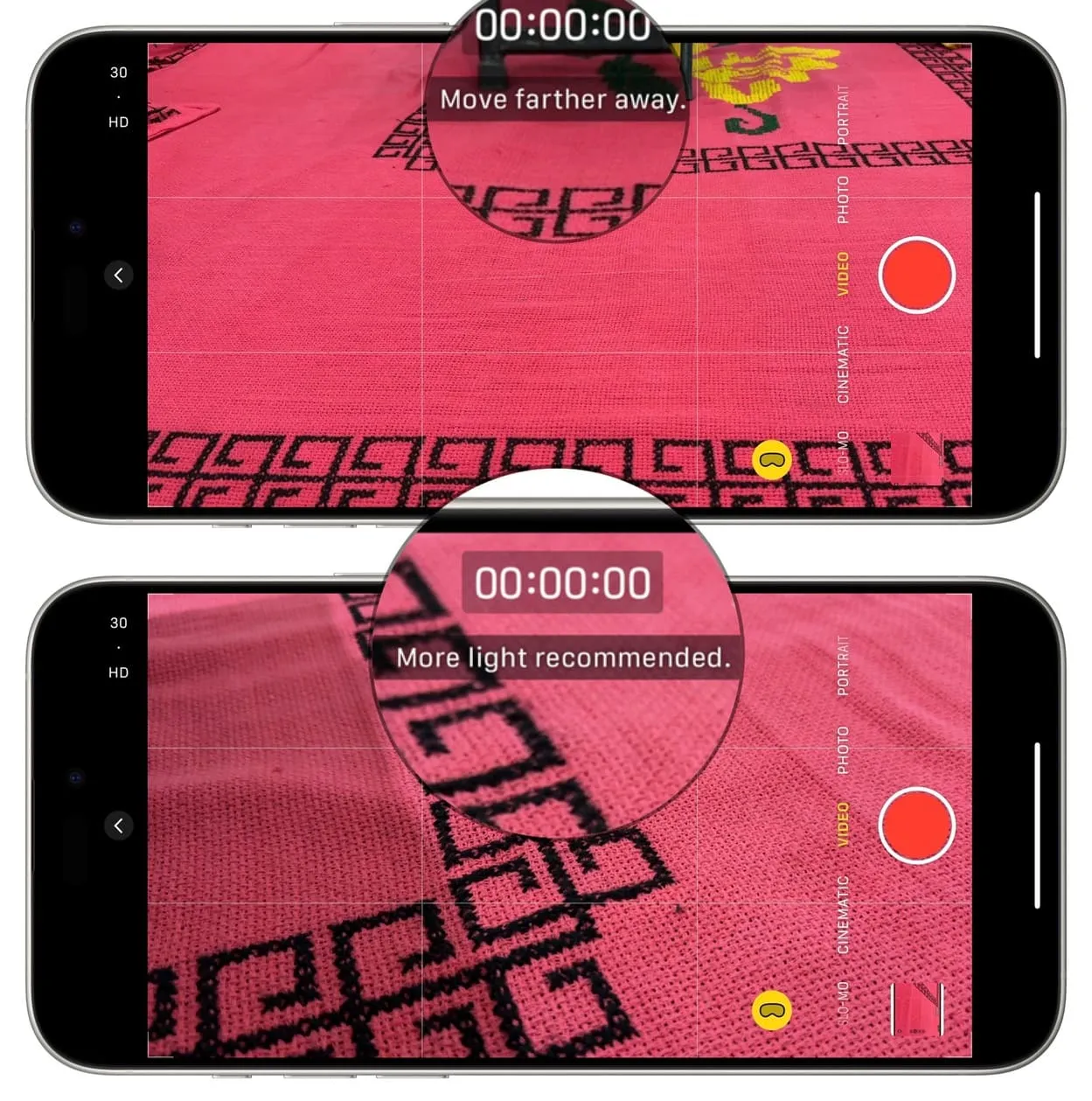
Przeglądaj swoje przestrzenne zdjęcia i filmy
Możesz cieszyć się uchwyconymi chwilami na zestawie słuchawkowym Apple lub innych urządzeniach.
W Apple Vision Pro
- Otwórz aplikację Zdjęcia w Vision Pro.
- Wybierz kategorię Przestrzenną na pionowym pasku zakładek po lewej stronie okna aplikacji Zdjęcia.
- Stuknij zdjęcie przestrzenne lub film, aby wyświetlić je w 3D.
- Możesz także dotknąć ikony panoramy , aby „zanurzyć się w zdjęciu”.
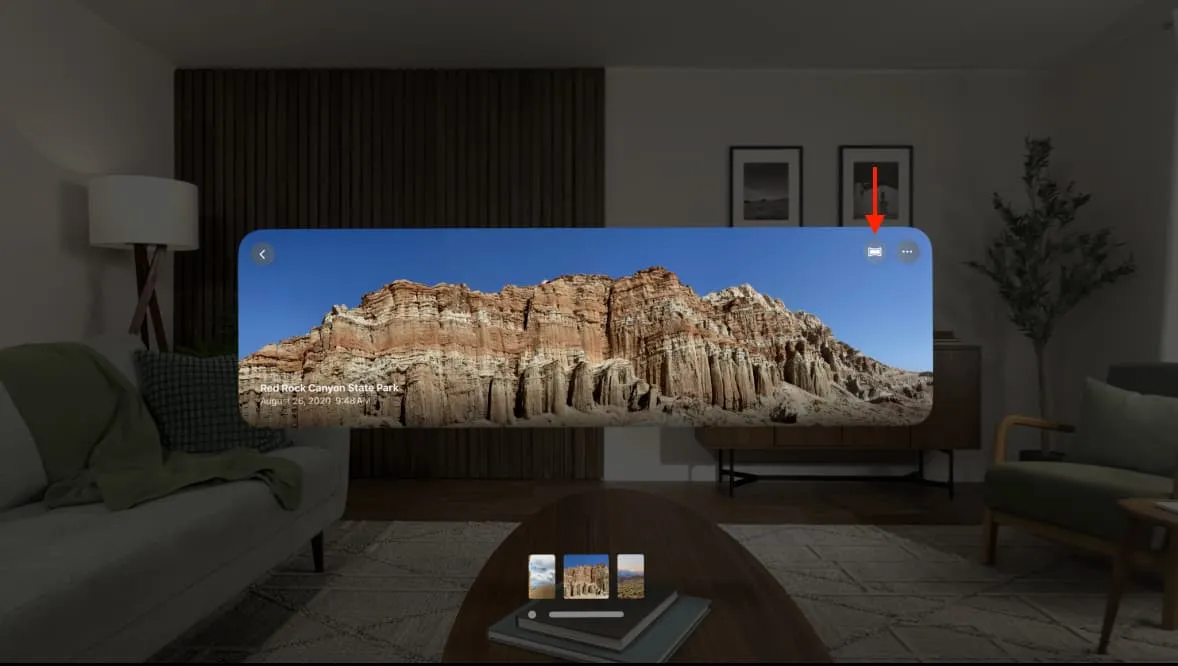
Na iPhonie, iPadzie, komputerze Mac, Apple TV i innych ekranach
Możesz oglądać przestrzenne wideo i zdjęcia na urządzeniach z systemem iOS, macOS, tvOS i innych urządzeniach, tak jak zwykle oglądasz inne zwykłe zdjęcia i filmy. Po prostu przejdź do aplikacji Zdjęcia i dotknij multimediów, aby je wyświetlić.
Aplikacja Zdjęcia iPhone’a utworzy kategorię Przestrzenną pod nagłówkiem Typy multimediów na karcie Albumy . Dodatkowo poszczególne nośniki tego typu będą opatrzone na górze etykietą PRZESTRZENNĄ .
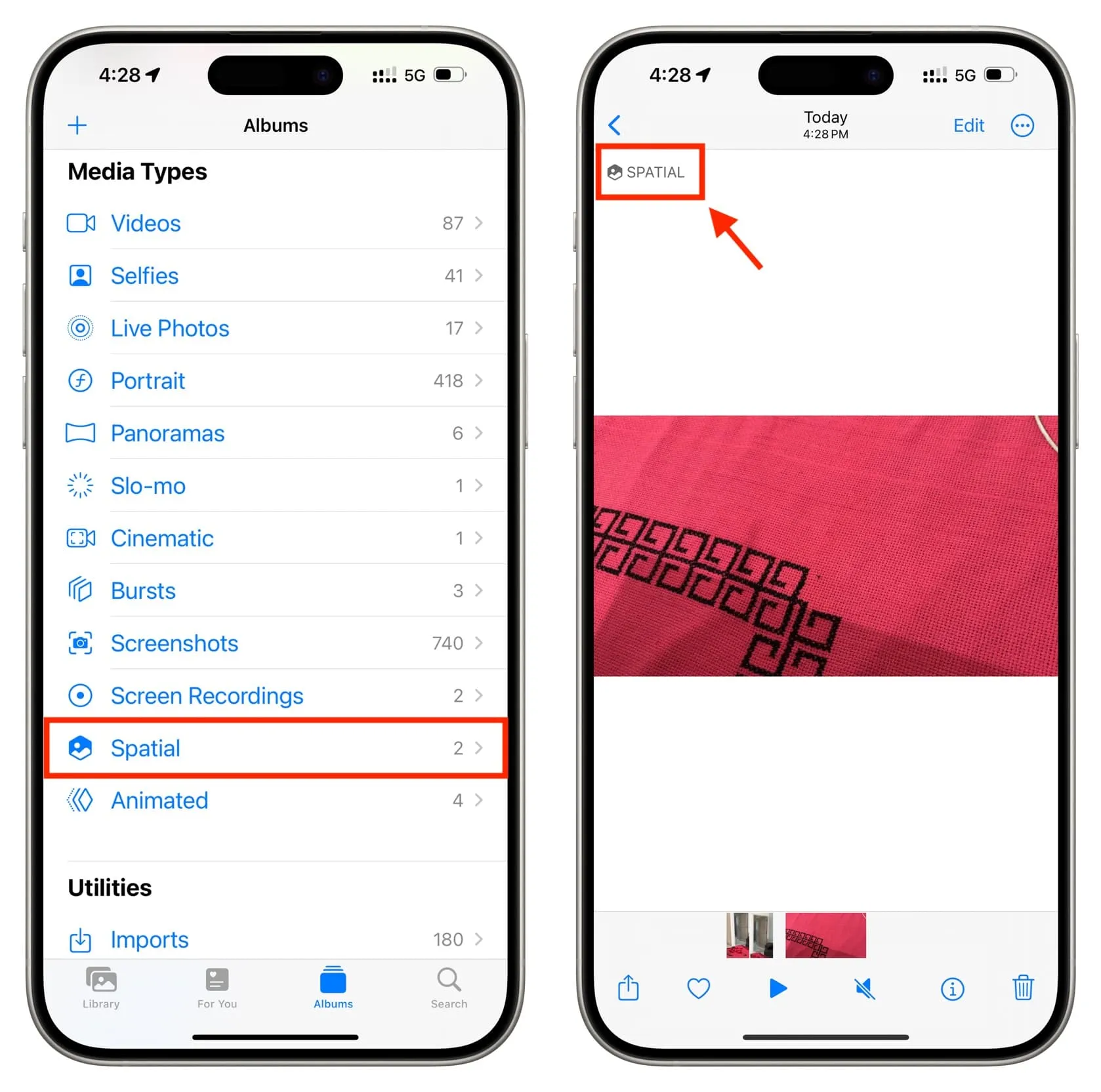
Przesyłaj przestrzenne zdjęcia i filmy pomiędzy swoimi urządzeniami
Istnieją dwa proste sposoby umieszczania zdjęć i filmów na urządzeniu Apple Vision Pro lub poza nim.
Zdjęcia iCloud
Jeśli korzystasz ze Zdjęć iCloud , wszystkie zdjęcia i filmy robione na urządzeniu Apple Vision Pro, iPhonie i innych urządzeniach są automatycznie synchronizowane za pośrednictwem iCloud ze wszystkimi Twoimi urządzeniami Apple i siecią. W rezultacie nie musisz podejmować dodatkowych kroków, ponieważ to, co nagrywasz na zestawie słuchawkowym lub telefonie iPhone, znajduje się już na obu urządzeniach, pod warunkiem, że są one połączone z Wi-Fi lub komórkową transmisją danych.
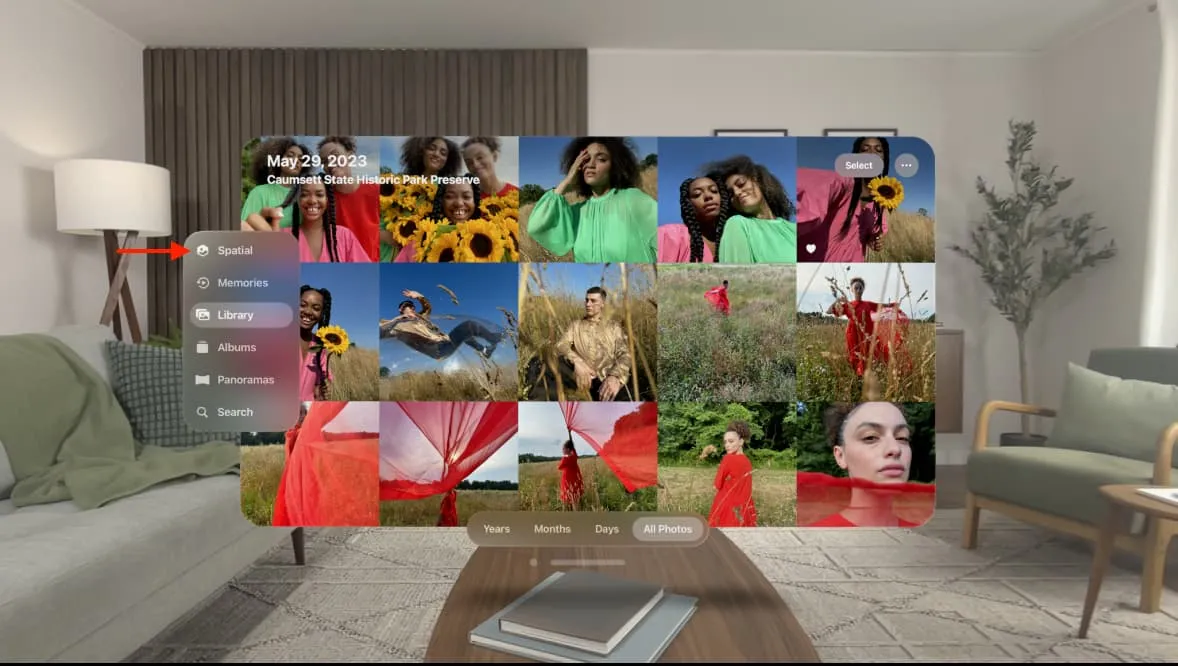
Użyj AirDropa
Możesz wysyłać przestrzenne zdjęcia i filmy z iPhone’a do Apple Vision Pro i odwrotnie, korzystając z AirDrop . Upewnij się, że Wi-Fi i Bluetooth są włączone na obu urządzeniach, a następnie wybierz drugie urządzenie z arkusza udostępniania.
AirDrop może być także używany do wysyłania zdjęć i filmów z urządzenia Apple Vision Pro do urządzenia Vision Pro innej osoby.
Sprawdź dalej: Jak nagrać wideo ProRes na iPhonie lub na dysku zewnętrznym
Dodaj komentarz